- Автор Abigail Brown [email protected].
- Public 2023-12-17 06:59.
- Последнее изменение 2025-01-24 12:22.
Ключевые выводы
- iOS 15 предлагает всевозможные усовершенствования и улучшения по всем направлениям.
- Живой текст и поиск изображений переносят внешний мир в ваш iPhone.
-
Несмотря на плохие отзывы, Safari значительно улучшился.
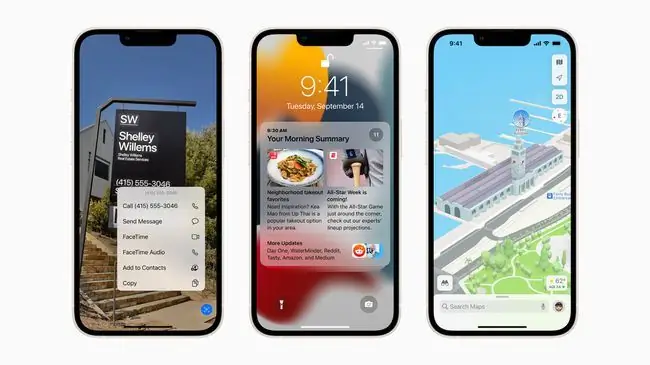
Является ли iOS 15 скучным обновлением, как многие утверждают? Ни за что. Он полон замечательных новых функций, так что давайте проверим их.
iOS 15 и iPadOS 15 в основном улучшают то, что уже есть, но в них также добавлены некоторые важные новые функции. Мы использовали бета-версии все лето и решили поделиться самыми интересными, захватывающими и полезными новыми разделами последних обновлений Apple.
Помните, что вы можете установить iOS 15 на большинство, если не на все, устройства, которые могут работать под управлением iOS 14, но вы можете не получить доступ к более сложным функциям.
Живой текст
Live Text распознает текст на фотографиях и позволяет вам выбирать его и использовать, как текст в любом другом приложении. Как только вы привыкнете к этому, это будет довольно дико. Например, вы можете сделать снимок сложного пароля с нижней части Wi-Fi-маршрутизатора, скопировать его, проведя пальцем по фотографии, а затем вставить в поле пароля.
Live Text также индексирует (локально, на вашем устройстве) все фотографии в вашей библиотеке и обеспечивает поиск. Как ни странно, этот поиск должен выполняться из Spotlight, а не из приложения «Фотографии», но он будет подбирать текст в меню, картах, дорожных знаках, квитанциях о покупках… во всем.
Кроме того, его можно встроить в приложения. Например, приложение Craft позволяет открыть камеру, навести ее на текст и скопировать этот текст прямо в приложение.
Для вас
«Для вас/совместно с вами» - это поток, который проходит через многие приложения. Вы знаете, когда вы ищете фотографию, которую кто-то прислал вам, но не можете вспомнить, пришла ли она через iMessage, по электронной почте или как-то еще? Теперь вы просто заходите в раздел «Доступно вам» в приложении «Фотографии», и все там есть, и каждое изображение имеет ссылку на исходное сообщение.
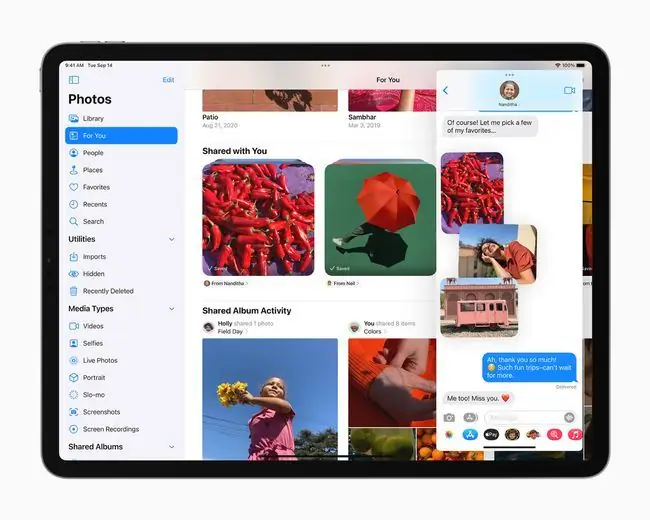
Это не просто фотографии. В Safari появился новый раздел домашней страницы с общими ссылками и так далее.
Эта функция будет улучшаться по мере того, как все больше приложений будут поддерживать ее, но даже сейчас она чрезвычайно полезна.
Также стоит упомянуть новую опцию быстрого сохранения в приложении Сообщения. Это появляется рядом с каждой фотографией, и вы просто нажимаете на нее, чтобы сохранить эту фотографию в фотопленке.
Группы вкладок Safari
Группы вкладок похожи на папки закладок, но они обновляются сами. То есть вы открываете группу, открываете и закрываете вкладки и просматриваете как обычно. Когда вы переключаетесь на другую группу, ее состояние сохраняется и синхронизируется между всеми вашими устройствами (Mac, iPhone и iPad).
Это все равно, что иметь возможность положить набор вкладок на лед, пока они вам снова не понадобятся, и это сильно очистит Safari.
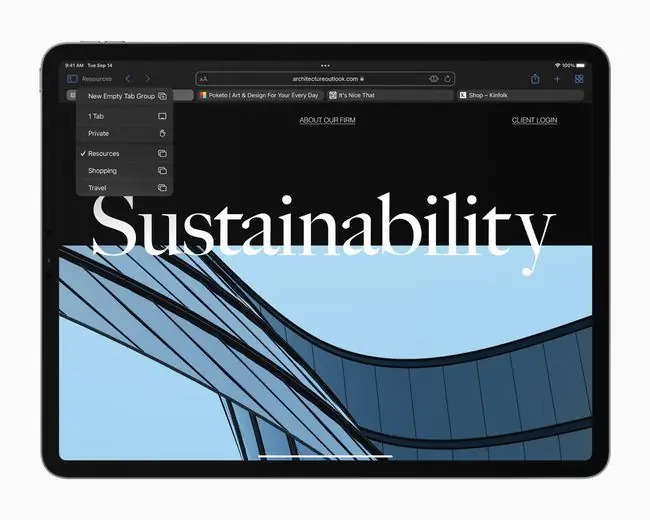
Расширения Safari
Safari претерпело много изменений в этом году, и теперь он может использовать расширения настольного браузера. Уже имеющиеся расширения включают надстройку для 1Blocker, удаляющую рекламу на YouTube; полноценное расширение настольного уровня для 1Password; и StopTheMadness, который необходим для того, чтобы сайты не могли взломать функции вашего браузера.
Хотя по сути это те же расширения, что и в Chrome, Apple добавила некоторые долгожданные средства защиты конфиденциальности.
Итог
Выберите текст на веб-странице, и вы можете выделить его, а затем сохранить его в быстрой заметке. Всякий раз, когда вы возвращаетесь на эту страницу, текст остается выделенным. Это похоже на разметку веб-сайтов, и, наряду с Live Text, это самая полезная функция в iPadOS 15 (только для iPad и Mac).
Улучшенная многозадачность
Использовать несколько приложений одновременно на iPad по-прежнему сложно, но пользоваться им стало немного проще. Теперь вместо того, чтобы запоминать загадочные жесты пальцами, вы просто нажимаете новый значок с тремя точками в верхней части экрана, а затем выбираете второе приложение, которое занимает половину экрана. Кроме того, все эти пары приложений сложнее потерять из виду благодаря ряду миниатюр, которые появляются каждый раз, когда вы переключаете приложения или касаетесь значка Dock текущего приложения.
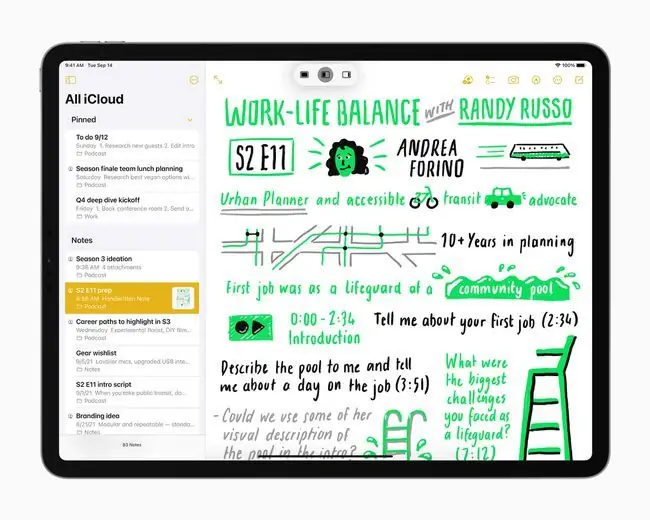
Виджеты для iPad
Наконец-то, iPad получает виджеты на главном экране и новую опцию виджета большого размера. На главный экран можно поместить целый календарь, список дел или почтовый ящик. Виджеты - это круто на iPhone, но гораздо полезнее на iPad, где главный экран с сеткой значков никогда не имел особого смысла.
В iOS 15 и iPadOS 15 есть намного больше, но это лишь некоторые из основных моментов. Так что не позволяйте никому говорить вам, что ничего нового нет. Просто погрузитесь и посмотрите.






